Space Lens kommt bald zu CleanMyMac X.
Wir sind große Fans von CleanMyMac hier bei SoftwareHow. Es kann Ihren Mac sauber, schlank und wie neu laufen lassen. Wir haben ihm zwei positive Bewertungen gegeben (den neuesten CleanMyMac X und eine ältere Version von CleanMyMac 3) und ihn nach Prüfung von acht konkurrierenden Apps als beste Mac Cleaner-Software ausgezeichnet. Mit der Einführung einer leistungsstarken neuen Funktion wird CleanMyMac X noch besser.
Space Lens ist eine Funktion, mit der Sie die Frage beantworten können: "Warum ist mein Laufwerk voll?" Es hilft Ihnen dabei, die Dateien und Ordner zu identifizieren, die am meisten Speicherplatz beanspruchen, und gibt Ihnen die Möglichkeit, nicht mehr benötigte Dateien zu löschen und Platz für Ihr nächstes Projekt zu schaffen. In diesem Test untersuchen wir Space Lens, wie es funktioniert und ob es sich lohnt, es zu haben.
Was ist eine Weltraumlinse?
Laut MacPaw können Sie mit Space Lens einen visuellen Größenvergleich Ihrer Ordner und Dateien erstellen, um schnell aufzuräumen:
- Sofortige Größenübersicht : Durchsuchen Sie Ihren Speicher und sehen Sie, was am meisten Platz beansprucht.
- Schnelle Entscheidungsfindung : Verschwenden Sie keine Zeit damit, die Größe der zu entfernenden Elemente zu überprüfen.
Mit anderen Worten, wenn Sie durch Löschen nicht benötigter Dateien Speicherplatz auf Ihrem Laufwerk freigeben müssen, können Sie mit Space Lens schnell diejenigen finden, die den größten Unterschied machen.

Dies geschieht auf visuelle Weise unter Verwendung von Kreisen und Farben sowie einer detaillierten Liste. Durchgezogene Kreise sind Ordner, leere Kreise sind Dateien, und die Größe des Kreises spiegelt den belegten Speicherplatz wider. Durch Doppelklicken auf einen Kreis gelangen Sie in diesen Ordner, in dem Sie weitere Kreise sehen, die Dateien und Unterordner darstellen.
Das klingt theoretisch alles einfach. Ich wollte es unbedingt ausprobieren, um es selbst herauszufinden.
Meine Probefahrt
Ich öffnete CleanMyMac X und navigierte im Menü links zu Space Lens. Ich verwende die Testversion der Beta 4.3.0b1. Ich teste also nicht die endgültige Version von Space Lens, sondern die früheste öffentliche Beta. Das muss ich berücksichtigen, wenn ich Schlussfolgerungen ziehe.

Mein iMac verfügt über 12 GB RAM, MacOS High Sierra und eine sich drehende 1-TB-Festplatte mit 691 GB Daten. Ich habe auf die Schaltfläche Scannen geklickt.
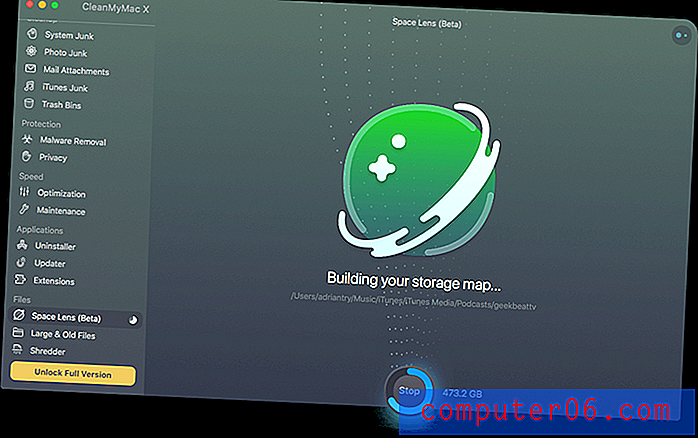
Space Lens brauchte 43 Minuten, um meine Raumkarte zu erstellen. Auf SSDs und kleineren Laufwerken sollten die Scans schneller sein, und ich kann mir vorstellen, dass die Leistung verbessert wird, wenn die Funktion nicht mehr in der Beta-Phase ist.
Tatsächlich lag die Fortschrittsanzeige in nur zehn Minuten bei fast 100%, aber danach verlangsamte sich der Fortschritt erheblich. Die App hat über 740 GB gescannt, obwohl ursprünglich nur 691 GB gemeldet wurden. Außerdem wurde der Festplattenzugriff während des Scans behindert. Ulysses meldete beim Speichern eine Auszeit, und es dauerte mindestens eine halbe Minute, bis Screenshots auf meinem Desktop angezeigt wurden.
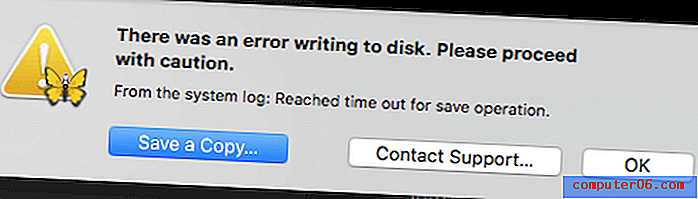
Das Speichern auf der Festplatte war nach Abschluss des Scanvorgangs wieder in Ordnung, und es wurde ein Bericht über die Verwendung meines Speicherplatzes angezeigt. Links finden Sie eine Liste aller Dateien und Ordner sowie rechts ein attraktives Diagramm, mit dem Sie leicht erkennen können, welche Dateien und Ordner den meisten Speicherplatz beanspruchen.
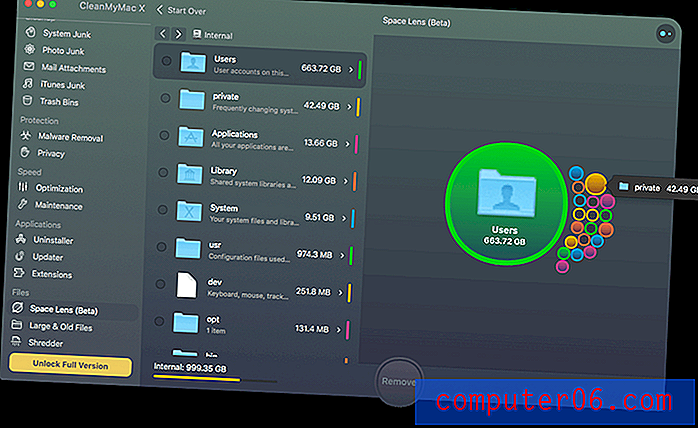
Der Benutzerordner ist bei weitem der größte, daher doppelklicke ich, um weitere Informationen zu erhalten. Ich bin die einzige Person, die diesen Computer verwendet, daher doppelklicke ich auf meinen eigenen Ordner.
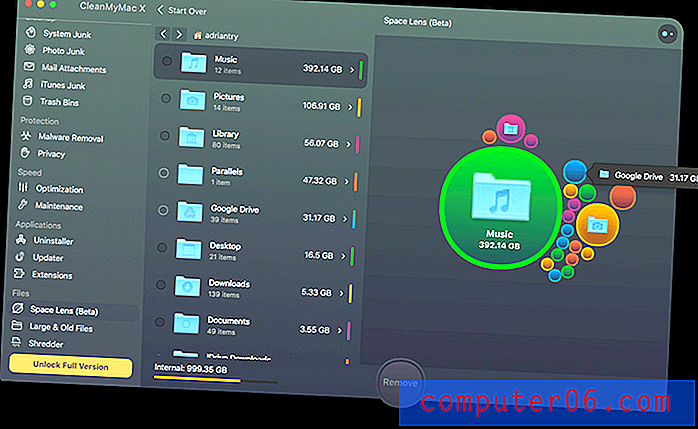
Jetzt kann ich sehen, wohin ein Großteil meines Raums gegangen ist: Musik und Bilder. Kein Wunder da!
Aber ich bin überrascht, wie viel Platz sie nutzen. Ich bin ein Apple Music-Abonnent. Wie kann ich fast 400 GB Musik auf meinem Laufwerk haben? Und habe ich wirklich 107 GB Bilder in meiner Fotobibliothek? Mit der kostenlosen Version von CleanMyMac kann ich nicht näher darauf eingehen. Klicken Sie daher mit der rechten Maustaste auf jeden Ordner und öffnen Sie ihn im Finder.

Es stellt sich heraus, dass ich Kopien von Bibliotheken habe! In meinem Musikordner befinden sich zwei iTunes-Bibliotheken: Eine ist 185 GB groß und wurde zuletzt 2014 aufgerufen, die andere hat 210 GB und wurde heute zuletzt aufgerufen. Der alte kann wohl gehen. Und das Gleiche gilt für den Ordner "Bilder": Als ich meine Fotos 2015 auf die neue Foto-App migrierte, blieb die alte iPhotos-Bibliothek auf meiner Festplatte. Bevor ich diese alten Bibliotheken lösche, kopiere ich sie für alle Fälle auf ein Sicherungslaufwerk. Ich werde 234 GB freigeben, was fast einem Viertel der Kapazität meines Laufwerks entspricht!
Während ich weiter erforsche, stoße ich auf einige weitere Überraschungen. Der erste ist ein "Google Drive" -Ordner, der mehr als 31 GB belegt. Vor einigen Jahren habe ich damit experimentiert, es als Dropbox-Alternative zu verwenden, aber die App nicht mehr verwendet und nicht bemerkt, wie viel Speicherplatz der verbleibende Ordner belegt. Durch das Speichern weiterer 31 GB werden insgesamt 265 GB freigegeben.
Meine letzte Überraschung war die Entdeckung eines Ordners namens "iDrive Downloads" mit 3, 55 GB. Nach der ordnungsgemäßen Deinstallation der App ging ich davon aus, dass alle zugehörigen Dateien verschwunden waren. Aber ich habe vergessen, dass ich beim Testen der App diese Daten aus der Cloud auf meinem Laufwerk wiederhergestellt habe.
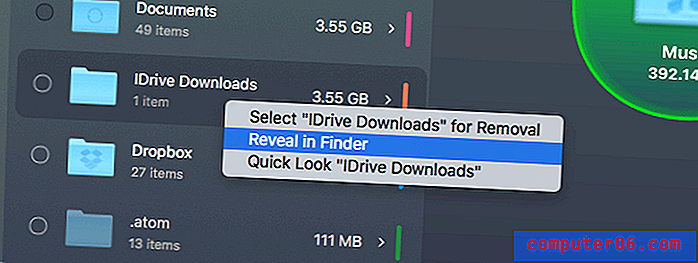
Ich werde es sofort löschen. Ich klicke mit der rechten Maustaste und öffne den Ordner im Finder. Von dort ziehe ich es in den Papierkorb. Das sind jetzt insgesamt 268 GB gespeichert . Das ist riesig - es sind 39% meiner Daten!
Und zeigt perfekt, warum diese App so nützlich ist. Ich hatte angenommen, dass Gigabyte an Daten weg waren und unnötig Speicherplatz auf meinem Laufwerk beanspruchten. Sie könnten jahrelang dort gewesen sein, bevor ich es merkte. Aber sie sind heute weg, weil ich Space Lens betrieben habe.
Wie bekomme ich es?
Ich bin überrascht, wie schlampig meine Datenspeichergewohnheiten in den letzten Jahren geworden sind. Ich weiß zu schätzen, wie einfach Space Lens zu verstehen ist und wie schnell es mir ermöglicht hat, verschwendeten Speicherplatz auf meinem Laufwerk zu identifizieren. Wenn Sie dasselbe auf Ihrem Laufwerk tun möchten, empfehle ich es. Es wird in der neuen Version von CleanMyMac X verfügbar sein, die Ende März oder April 2019 verfügbar sein soll.
Oder Sie können die öffentliche Beta heute testen. Beachten Sie, dass Beta-Software experimentelle Funktionen enthalten, instabil werden oder zu Datenverlust führen kann. Verwenden Sie sie daher auf eigenes Risiko. Wie bereits erwähnt, sind einige kleinere Probleme aufgetreten, die an den MacPaw-Support weitergegeben wurden.
Wenn Sie die Beta ausprobieren möchten, gehen Sie wie folgt vor:
- Wählen Sie im Menü CleanMyMac / Preferences aus
- Klicken Sie auf das Symbol Updates
- Aktivieren Sie "Angebot zum Aktualisieren auf Beta-Versionen".
- Klicken Sie auf die Schaltfläche "Nach Updates suchen".
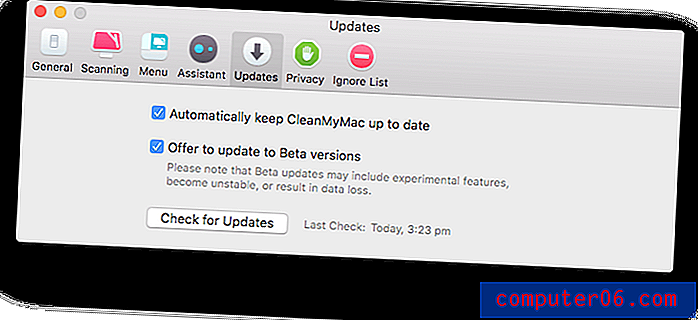
Laden Sie das Update herunter und die App wird automatisch neu gestartet. Anschließend können Sie ermitteln, wie Sie Speicherplatz auf dem Hauptlaufwerk Ihres Mac freigeben können. Wie viele Gigabyte haben Sie gespart?



